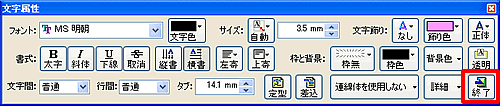|
|
|
|
 |
プロフィールを作るには? |
|
|
 |
文書番号 |
B17408 |
|
 |
更新日 |
2007年2月28日 |
|
 |
「筆まめBridal2」のブライダルディスクに収録されているプロフィールのデザインは、以下の手順で開きます。
編集や印刷は「筆まめVer.17」で行います。
|
| ステップ1 |
ブライダルディスクからプロフィールのデザインを開きます |
|
|
|
| 2 |
文面ウィンドウ内に、文章やイラストが個別に表示されたパーツリストが表示されています。
写真を入れるための枠(「ここに写真を入れてください」と表示されている画像)を右クリックし、表示されるメニューから[画像ファイルの貼り替え]をクリックします。 |
| 3 |
「イラスト・素材ボックス」が起動しますので、画面上部の「フォルダ」タブをクリックします。写真の保存先フォルダを指定し、目的の写真をクリックし、[OK]ボタンをクリックします。 |
|
 |
参照 |
|
|
| 4 |
文面ウィンドウに写真が貼り付きます。
同様の手順で、もう一方の写真も読み込みます。 |
| 5 |
文面ウィンドウ内のパーツリストから編集したい文章をダブルクリックします。 |
| 6 |
「文字属性」画面と文章枠が表示されます。
文章枠の中でクリックすると文字カーソル(黒い棒線)が表示されますので、文章を編集します。 |
| 7 |
フォントを変更します。
文章枠の中でフォントを変更したい部分をドラッグし選択します。
「文字属性」画面で[フォント]の▼をクリックし、リストから任意のフォントを指定します。 |
| 8 |
その他、必要な設定を行います。
「文字属性」画面の詳しい操作方法は、筆まめVer.17Q&A「「文字属性」画面の詳しい解説」をご参照ください。 |
| 9 |
文章の編集が終わったら、「文字属性」画面右下の[終了]ボタンをクリックします。 |
|
|
|
 |
参照 |
|
|
|



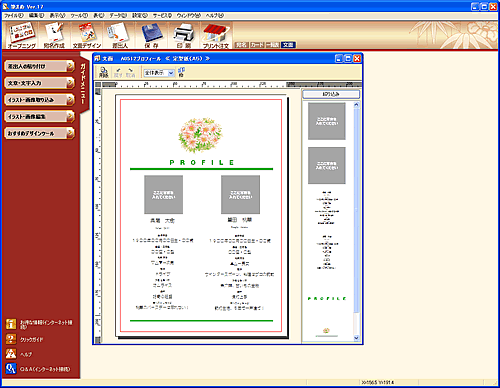
![写真枠を右クリックし、[画像ファイルの貼り替え]をクリック 写真枠を右クリックし、[画像ファイルの貼り替え]をクリック](img/imgB17408/B17408-2.gif)